
ESET Smart Security破解版
版本: 大小:55MB
类别:系统相关 时间:2023-09-01
立即下载
版本: 大小:55MB
类别:系统相关 时间:2023-09-01
立即下载ESET Smart Security是国际上很知名的杀毒软件,能够提供一个集成的安全套装解决方案,非常适合个人消费者和小型商业客户,功能非常全面,包括病毒防御与清除、反间谍软件、反垃圾邮件、防火墙等功能,满足用户的一切防护需求。该软件在国家权威的防病毒程序中屡获好评,是非常多用户电脑中的杀毒防护工具,它的体积很轻巧,只有区区几十MB大小,占用系统资源少,保证计算机高效流畅运行的同时提供给用户全方位保护,它有着很直观易用的用户界面,操作很简单,杀毒快速精准,能够实时守护你的电脑安全。软件能够自动扫描你的电脑,发现一切存在的病毒并且清理掉,还具备自我保护动能能够有效阻止恶意程序结束监控扫描核心进程。该软件最大的优势是融合了反垃圾邮件和个人防火墙,能够确保你网上操作的安全,实时检测网络和电子邮件数据,同时内置一套病毒预警系统,能够及时发现流行性恶意程序,安全级别前所未有的高超,如果你计算机中缺少一款好用病毒防护工具,欢迎前来本站下载。
PS:本站为你们提供的是“ESET Smart Security破解版”,安装包内附许可证密匙,可以完美激活程序让你们免费试用,具体教程可以参考下文。

1、防病毒和反间谍软件,实时文件系统安全
2、HIPS主动安全分析系统事件和基于预设标准的反应
3、POP 3和IMAP邮件客户端流量管理
4、防止垃圾邮件和网络钓鱼。
5、个人防火墙、IDS和僵尸网络保护
6、银行转账担保
7、防盗窃罪,保护你的电脑免受盗窃
8、除了屏蔽不需要的资料外,家长的控制也可能禁止网站
9、阻止净不良内容
10、检测并消除任何威胁
11、更快更准确的检测
12、将不需要的电子邮件保存在收件箱之外
13、防止人造网站被抢劫
14、保护你免受社交媒体的侵害
15、删除病毒,广告软件,和根包
16、防止未经授权的复制和更宏伟。
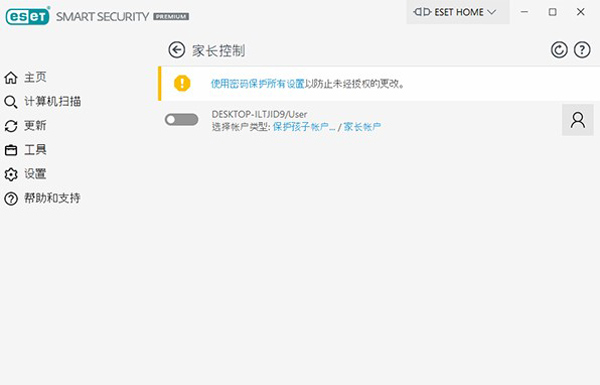
1、在本站下载好数据包后进行解压得到安装程序“essp_nt64.exe”,鼠标双击运行进入安装向导,选择“简体中文”,点击继续
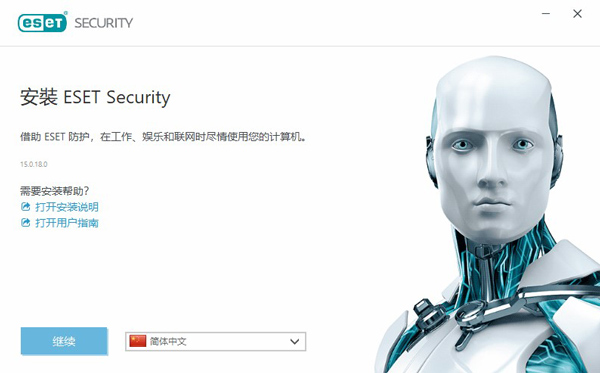
2、选择第一项“我接受”,
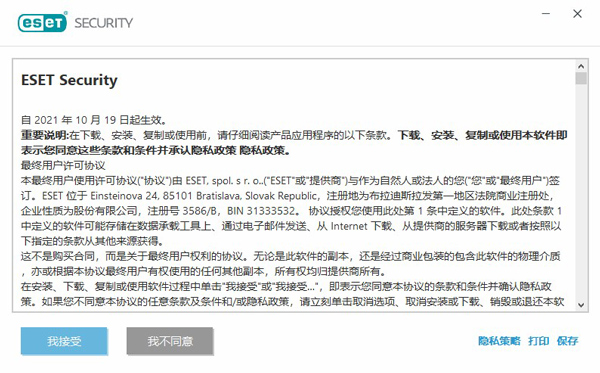
3、软件会自动检测你电脑中是否存在有冲突的程序
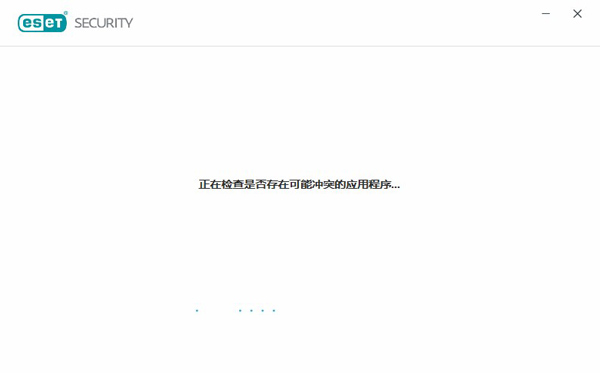
4、选择跳过登录
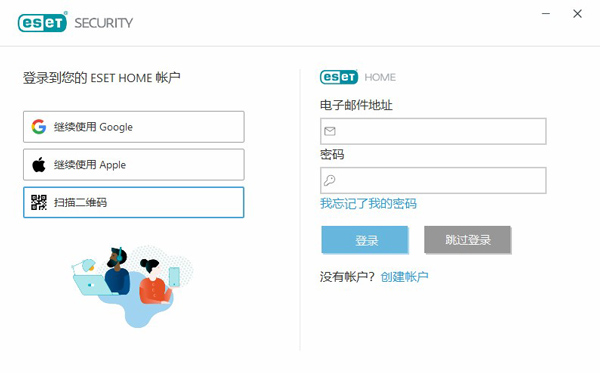
5、点击跳过激活
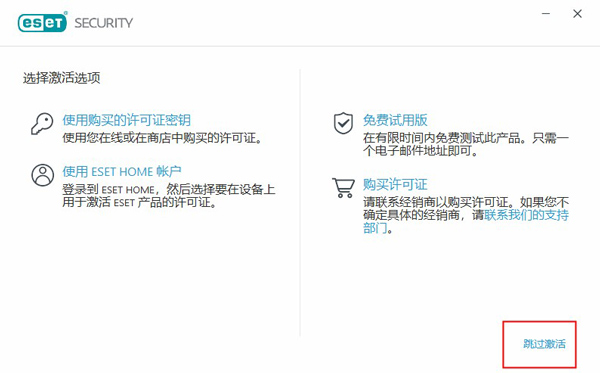
6、选择启用,然后点击“继续”
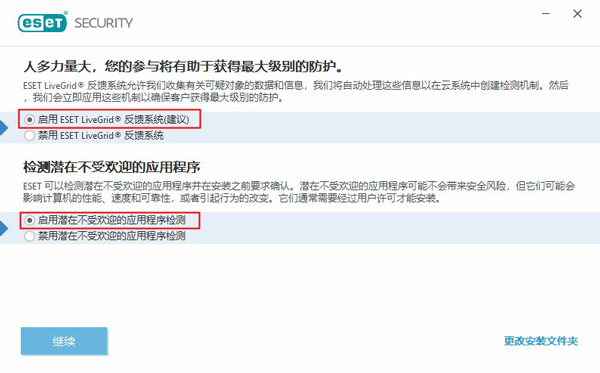
7、选择“否”软件点击“继续”
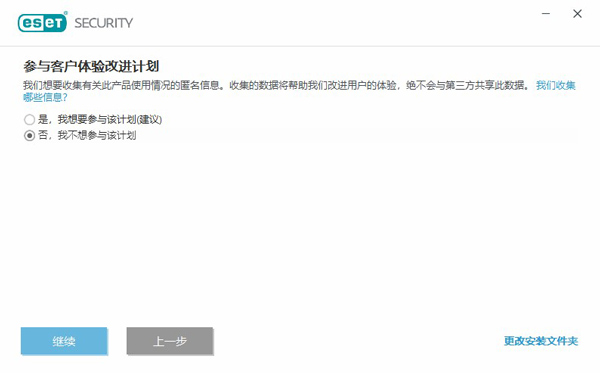
8、软件安装需要一些时间请耐心等待即可
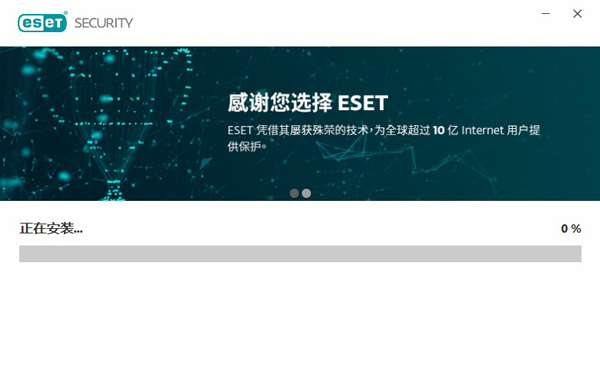
9、当安装结束后点击“完成”退出安装向导
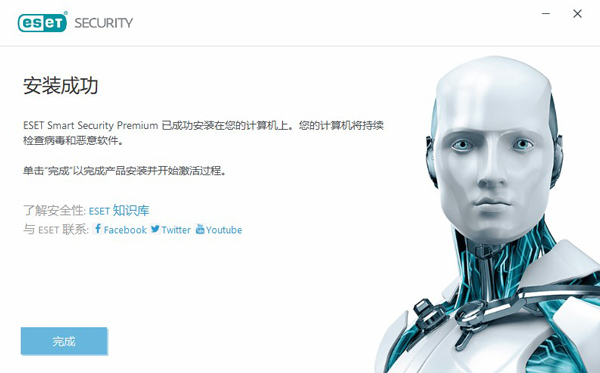
10、运行软件,点击“使用购买的许可证秘钥”
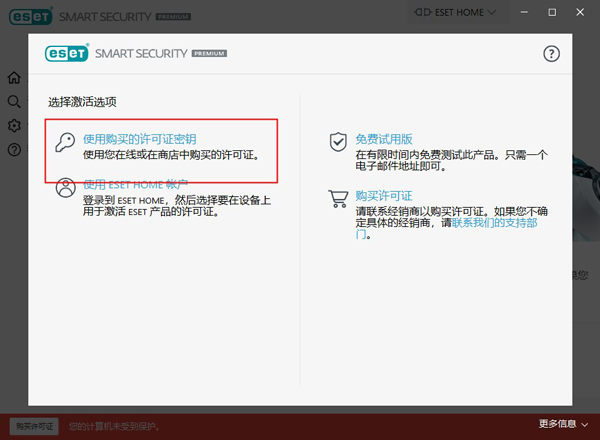
11、回到刚才下载的数据包中复制TXT文本里面的许可证秘钥,点击继续
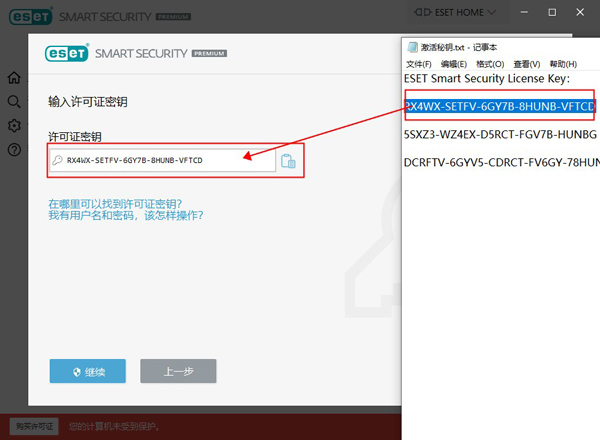
12、随后即可成功授权咯,破解完成
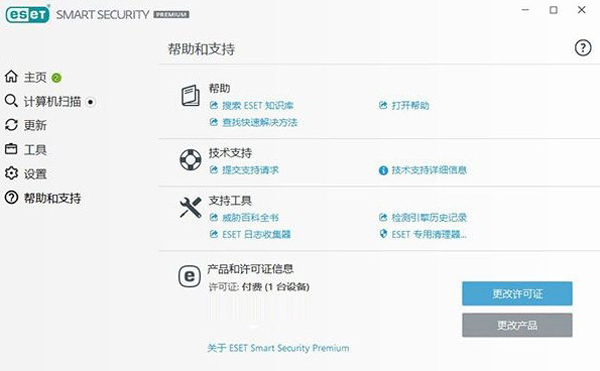
一、计划每周计算机扫描
要计划定期任务,请打开主程序窗口,然后单击工具 > 更多工具 > 计划任务。 下面是介绍如何计划每周扫描一次本地驱动器的任务的简要指南。有关更详细的说明,请参阅我们的知识库文章。要计划扫描任务:
1、单击主计划任务屏幕中的添加。
2、输入任务的名称,然后从任务类型下拉菜单中选择手动计算机扫描。
3、选择每周作为任务频率。
4.、设置将执行任务的日期和时间。
5、如果计划任务由于任何原因(例如,计算机已关闭)而无法运行,请选择尽快运行任务以便在稍后执行任务。
6、检查计划任务的摘要并单击完成。
7、从目标下拉菜单中选择本地驱动器。
8、单击完成以应用此任务。
二、计划任务中创建新任务
1、要在工具 > 更多工具 > 计划任务中创建新任务,请单击添加或右键单击并从右键菜单中选择添加。 提供五种类型的计划任务:
运行外部应用程序:计划外部应用程序的执行。
日志维护:日志文件中还包含已删除记录的残余信息。 此任务定期优化日志文件中的记录以提高工作效率。
系统启动文件检查:检查在系统启动或登录时允许运行的文件。
创建计算机状态快照:创建ESET Smart Security 2022计算机快照 – 收集有关系统组件的详细信息(例如,驱动程序、应用程序)并评估每个组件的风险级别。
手动计算机扫描: 执行计算机上文件和文件夹的计算机扫描。
更新:通过更新模块,计划更新任务。
2、因为更新是最常用的计划任务之一,所以下面我们将解释如何添加新的更新任务:
从计划任务下拉菜单中选择更新。将任务名称输入任务名称字段中并单击下一步。选择任务执行频率。有以下选项可供使用:一次、重复、每天、每周和由事件触发。在便携式计算机靠电池供电时,选择靠电池供电时跳过任务以最大限度地减少系统资源
3、在下一步中,显示有关当前计划任务信息的摘要窗口。当您完成更改时,单击完成。将显示一个对话窗口,允许您选择用于计划任务的配置文件。此处,您可以设置主要和替代配置文件。如果任务不能用主要配置文件来完成,则使用替代配置文件。单击完成以进行确认,新计划任务将添加到当前计划任务列表中。
三、为帐户启用家长控制
1、默认情况下,家长控制在软件中处于禁用状态。 有两种方式可以激活家长控制:
在主程序窗口中,依次单击设置中的 MODULE_INACTIVE > 安全工具 > 家长控制,然后将“家长控制”状态更改为“已启用”。
按 F5 键访问高级设置树、导航到 Web 和电子邮件 > 家长控制,然后启用启用家长控制旁边的滑块。
2、从主程序窗口依次单击设置 > 安全工具 > 家长控制。即使已启用出现在家长控制旁边,您仍必须通过单击箭头符号,然后在下一个窗口中选择保护孩子帐户或家长帐户为所需帐户配置家长控制。在下一个窗口中选择出生日期,确定访问级别和建议的适龄网页。现在已对指定的用户帐户启用家长控制。在帐户名称下单击阻止的内容和设置以自定义您希望在类别选项卡中允许或阻止的类别。若要允许或阻止与类别不匹配的自定义网页,请单击例外选项卡。

哈趣影视免费版38.48MBv3.11.9
下载
网络小说家模拟游戏破解版37.22MBv1.6.3
下载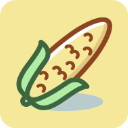
玉米视频最新版18MBv1.4
下载
AcFun官方最新版本98.43Mv6.77.0.1306
下载
芝嫲视频app166.66 MBv1.3.6
下载
奥特曼传奇英雄破解版344MBv1.6.0
下载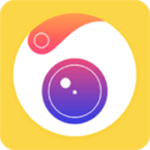
相机360永久vip破解版49.26MBv9.3.9
下载
孤独星球影视app免费版18.56 MBv4.3.0
下载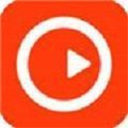
蕾丝视频app无限看版67.93 MBv5.3.00
下载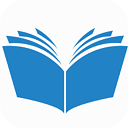
玄黄阅读小说app免费版17.95 MBv5.38.01
下载
小猪视频app20.4MBv1.2.33
下载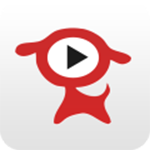
皮皮影视app20.5MBv3.1.7
下载
肌肉柴犬61.73MBv1.12
下载
海星影视app安卓版27.7MBv1.1.8
下载
佩奇直播破解版17.9MBv2.1.05
下载